时间:2022-08-05 10:21:33 作者:茁婧 来源:系统之家 1. 扫描二维码随时看资讯 2. 请使用手机浏览器访问: https://m.xitongzhijia.net/xtjc/20220805/247754.html 手机查看 评论 反馈
win10 d盘无法删除卷怎么办?最近有小伙伴们反映给小编说win10系统下的d盘删除卷是灰色无法进行删除卷的操作,想问问小编有没有什么解决方法。其实方法很简单的,还不清楚的小伙伴们不用担心,快跟着小编一起来看看解决方法吧!
win10 d盘无法删除卷的解决方法:
1、首先右击此电脑并点击属性。
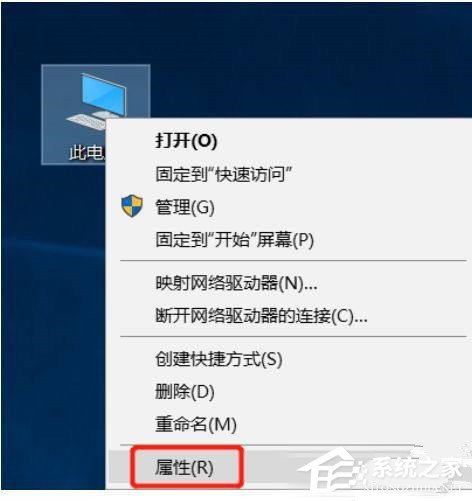
2、点击“高级系统设置”。

3、会弹出如下界面。

4、点击右上角的“设置”。

5、接下来会弹出这样的菜单。

6、点击“高级”选项卡并点击“更改”。

7、稍后在弹出的菜单中分别点击“E:”、“无分页文件”、“设置”。

8、如果需要设置虚拟内存可以分别点击“X(盘符)”,“系统管理大小”,“设置”来设置到其他盘符。

9、设置完成后需要重启电脑才能生效。

发表评论
共0条
评论就这些咯,让大家也知道你的独特见解
立即评论以上留言仅代表用户个人观点,不代表系统之家立场